1、虚拟机新建ubuntu20.4的系统,安装完成后,进入终端命令行,如下图所示
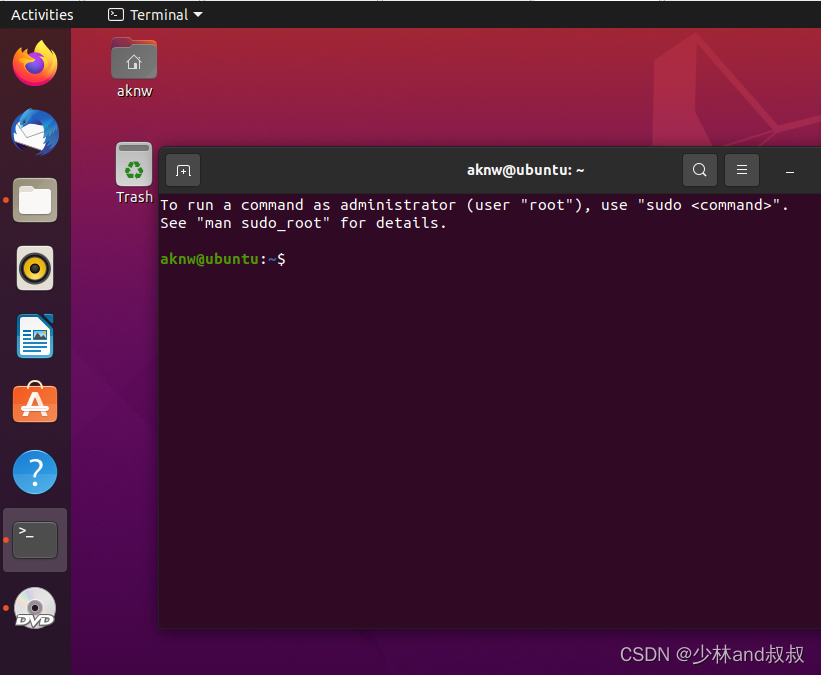
2、Ubuntu20.4安装vmwaretools,设置共享目录,流程省略。
3、Gitlab官网下载gitlab的软件包,流程如下图所示:
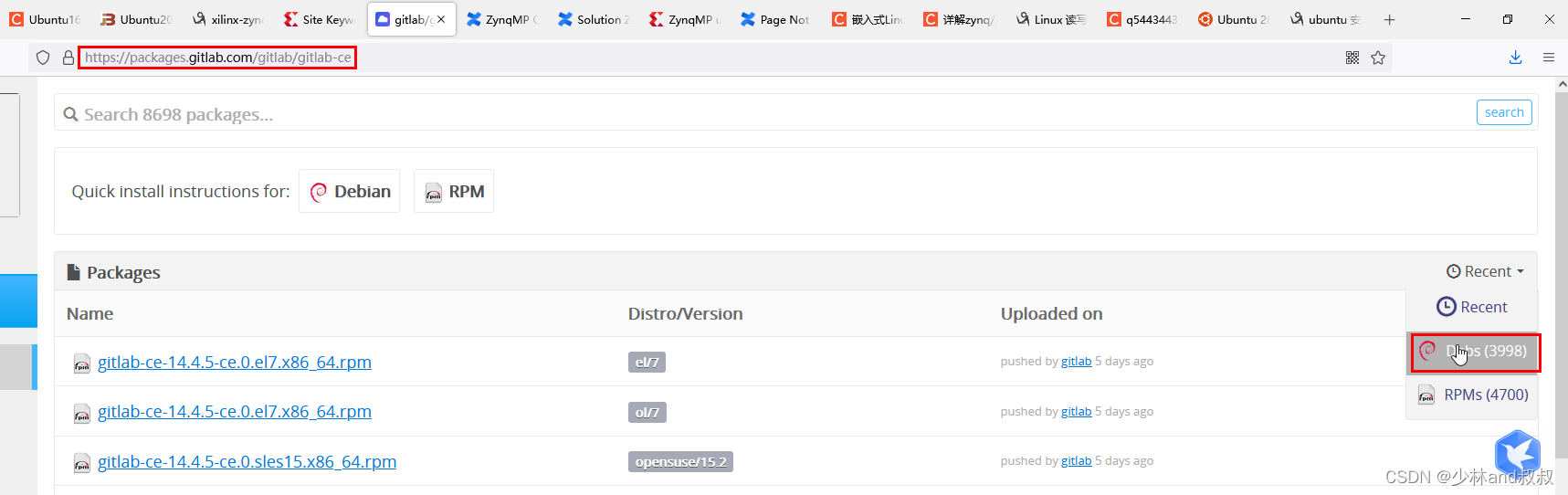
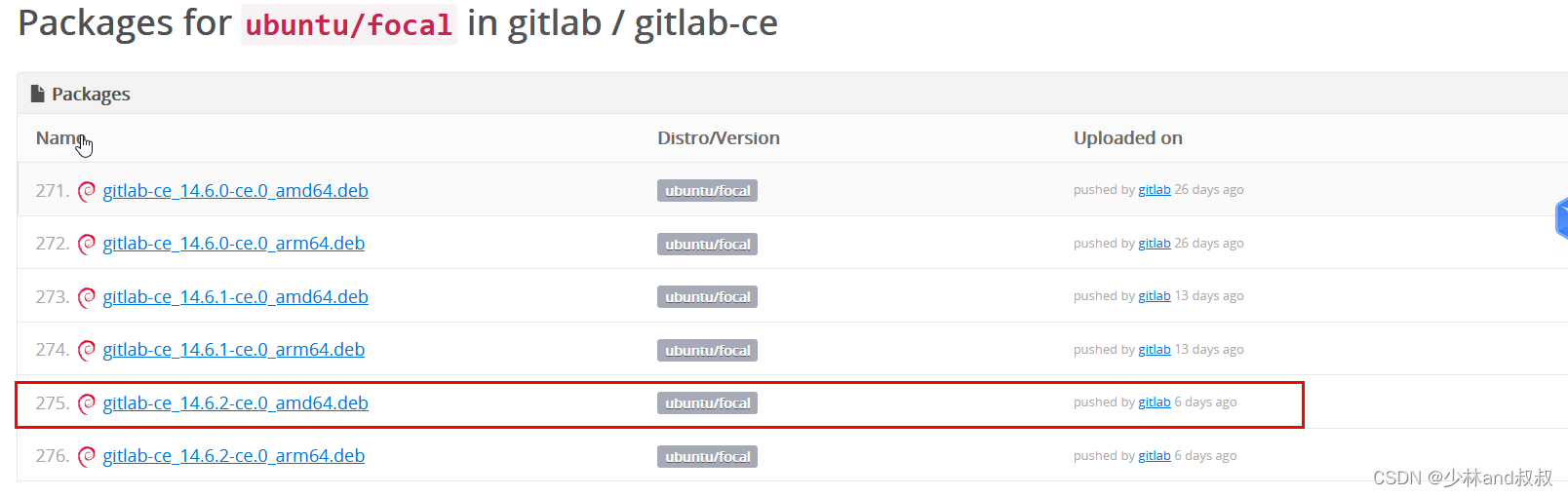
4、拷贝gitlab-ce 14.6.2的压缩包到虚拟机工作目录中。
- cp /mnt/hgfs/share/13_gitlab/gitlab-ce_14.6.2-ce.0_amd64.deb ./

拷贝gitlab-ce到工作目录
5、安装gitlab-ce 14.6.2的依赖项,如下图所示:
sudo apt update
必须先完成前一步,才能完成后一步
sudo apt install ca-certificates curl openssh-server postfix




6、进行本地安装gitlab-ce 14.6.2,如下图所示:
sudo dpkg -i gitlab-ce_14.6.2-ce.0_amd64.deb
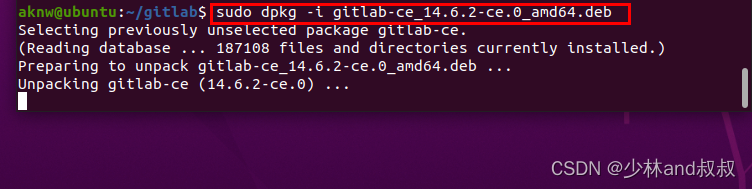
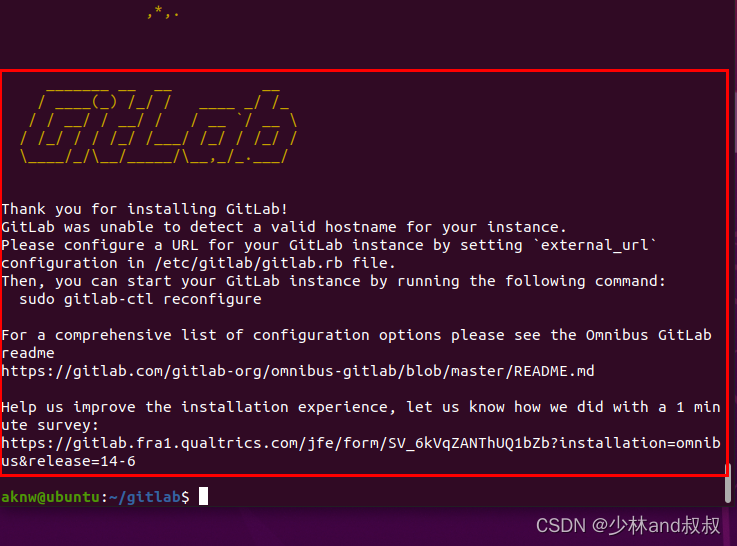
7、安装vim工具
sudo apt-get install vim
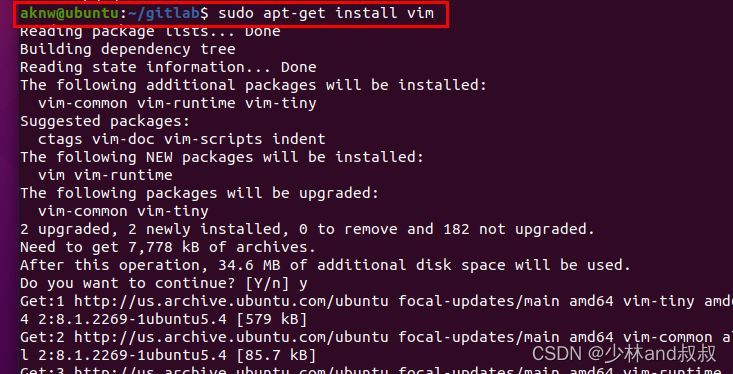
8、安装net-tools工具
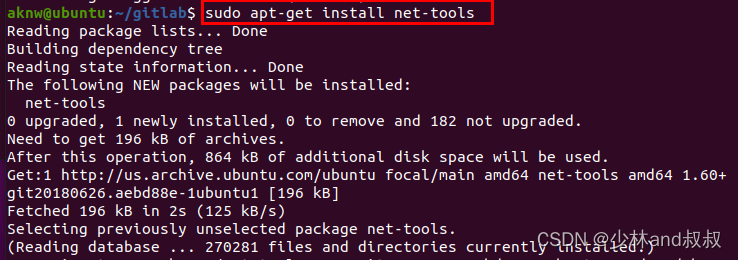
9、调整防火墙规则。
sudo ufw allow http
sudo ufw allow https
sudo ufw allow OpenSSH
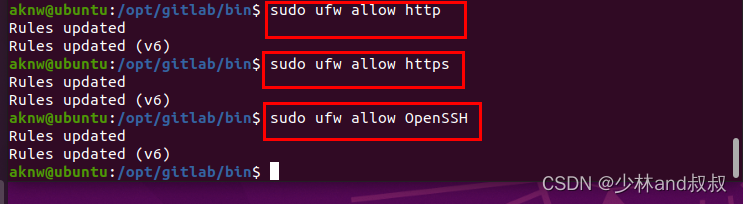
10、修改gitlab-ce 14.6.2的配置文件,注意修改后,保存退出。
sudo vim /etc/gitlab/gitlab.rb
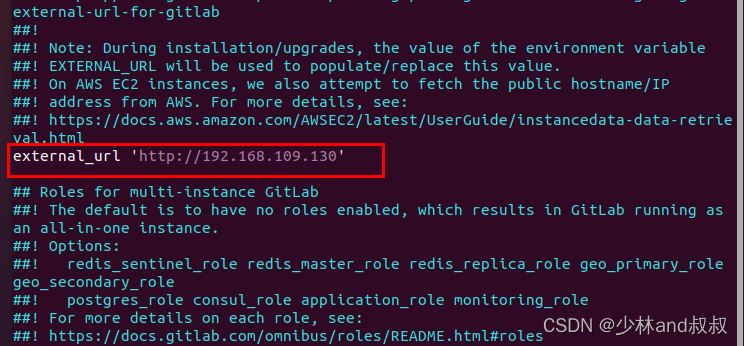
11、进行gitlab-ce的重新配置
sudo gitlab-ctl reconfigure
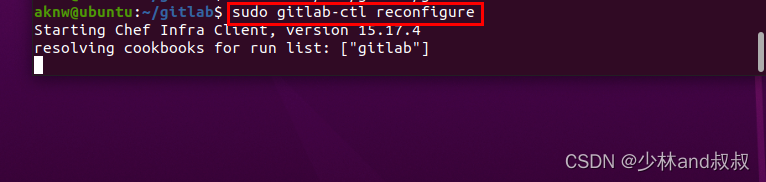
12、重新启动gitlab服务。
sudo gitlab-ctl restart
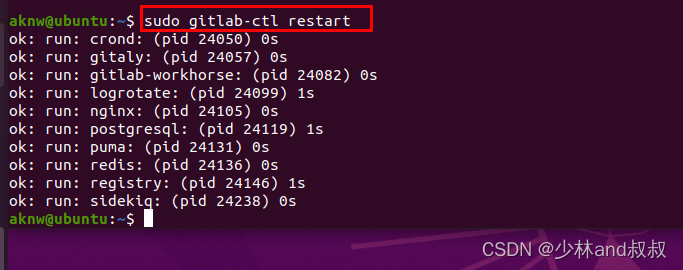
13、浏览器输入http://192.168.109.130,进入gitlab的网页界面,第一次登录未显示设置root用户密码的界面,需要通过下一节设置gitlab的root用户密码。
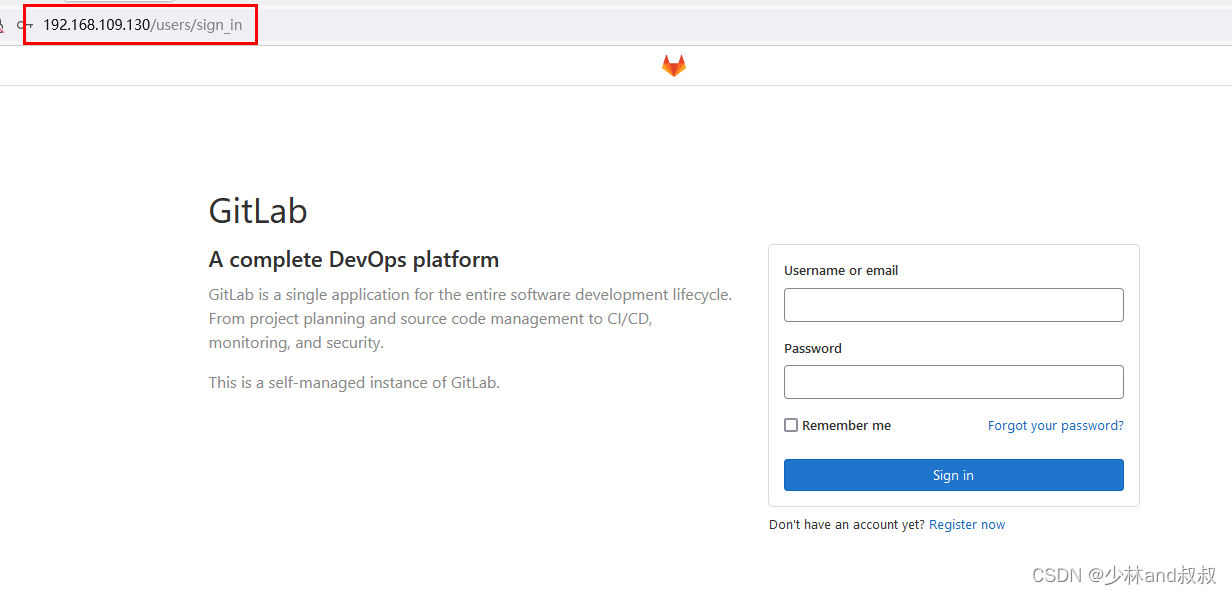
本节介绍了在ubuntu20.4或18.4安装gitlab服务器的方法,在ubuntu16.4安装gitlab的方法略有差异,本节不做介绍。在下节内容中将介绍修改gitlab的root用户密码,为gitlab服务器的使用提供登录密码。







 本文档详述了如何在Ubuntu20.4系统上安装GitLab服务器,包括创建虚拟机、安装VMwareTools、下载并安装GitLab-ce、配置依赖、安装与重启服务、调整防火墙规则以及设置初始访问IP。最后,通过浏览器访问并展示GitLab服务器界面,为后续的root用户密码设置做准备。
本文档详述了如何在Ubuntu20.4系统上安装GitLab服务器,包括创建虚拟机、安装VMwareTools、下载并安装GitLab-ce、配置依赖、安装与重启服务、调整防火墙规则以及设置初始访问IP。最后,通过浏览器访问并展示GitLab服务器界面,为后续的root用户密码设置做准备。















 18万+
18万+

 被折叠的 条评论
为什么被折叠?
被折叠的 条评论
为什么被折叠?










